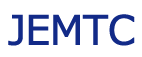WPS Officeソフト
Spreadsheets、Writer、Presentation。WPS Officeソフトに関する情報はこちら
-

読み取り専用のファイルを編集する
送られてきた表計算ファイルが、読み取り専用のファイルで編集ができません。どうすれば編集できますか?ファイルを保存し直…
-
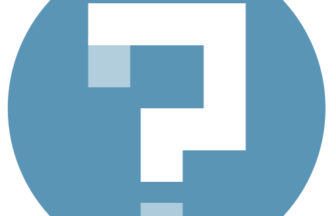
WPSのSpreadシート内のマウスポインタを変更する方法
マウスのポインタ(+ポインタ)を変更できますか?残念ながら出来ません。Spreadシート内にあるカーソルは「現在、このコマンド…
-
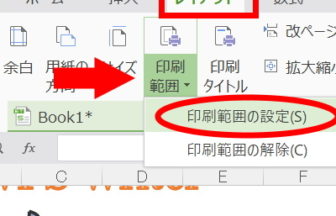
印刷範囲を設定する
見切れてしまうなどイメージと違う形で印刷されてしまう場合は、印刷範囲の設定をしましょう。印刷範囲の場所 レイアウト>…
-

文字を太くする
入力した文字を太くするにはどうすれば良いですか?太字アイコンをクリックしてください。太字アイコン文字を濃く太く表記し…
-
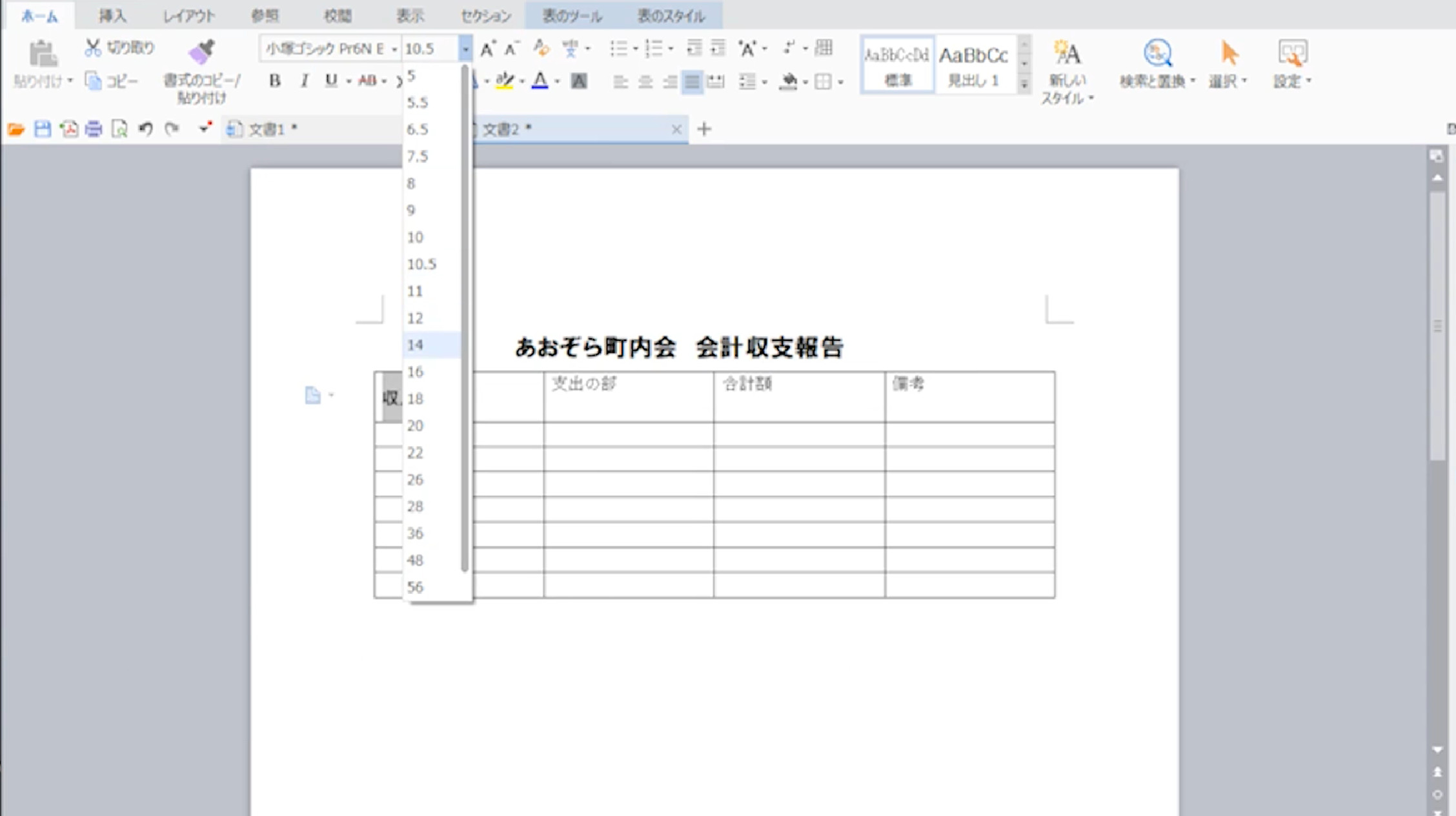
ワープロ文書で表の枠に文字を挿入する方法
たくさんの情報がある場合、表で作成するととても分かりやすくなる場合があります。このページでは作成した表に文字を挿入す…
-

Spreadsheetsの基本操作
はじめにWPS Spreadsheetsの基本操作について学びましょう。ブック計算ソフトの文書ファイルのことを「ブック」と呼びます。…
-
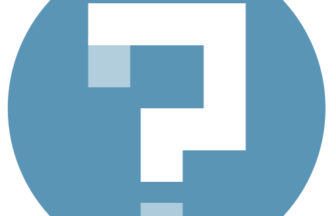
WPS表計算で、関数計算入力時、次の行に自動入力したい
表計算の使い方ですが、関数計算入力で、例えばc1=a1+b1 の場合、次の行に自動入力したい時、操作方法を教えて下さい。オー…
-
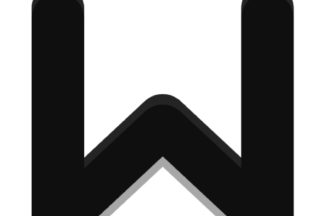
取り消し線のデザインを変更する方法
取り消し線のデザインを変更したいですフォント設定より変更が可能です ツールバーの欄 より一重線を引く対象となる範囲を選…
-

ヘッダーとフッターにタイトルなどを入れる
文書作成領域の上下に独立した領域が用意されています。 「ヘッダー」が上の領域、「フッター」は下の領域になります。 …
-
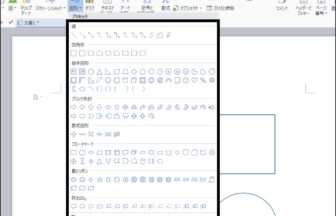
いろいろな図形を挿入する
「図形」は、いろいろな形の図形を文書に挿入する機能です。「丸」や「四角」などの一般図形のほか、「線」や「矢印」、「…
-
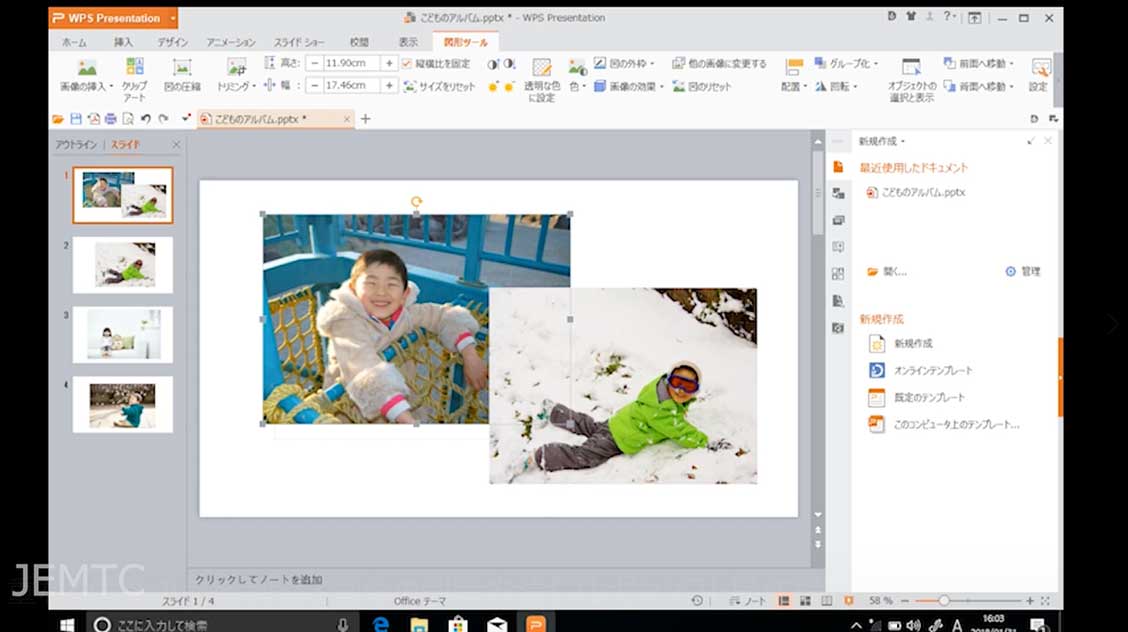
重なる画像の前後調整と画像の削除方法【プレゼンソフト操作編】
プレゼンソフトで重なり合う画像を前後表示させる方法をご紹介します。動画で確認する重なる画像の前後調整方法 画像の上に…
-
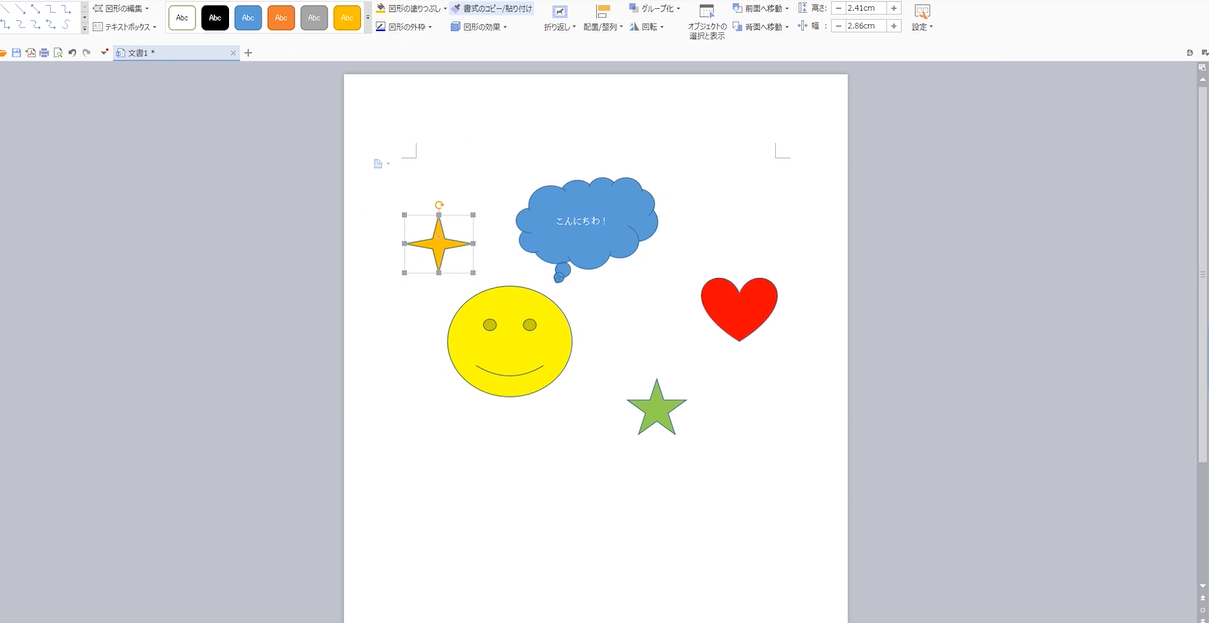
ワープロソフトで図形を入れて編集する方法
ワープロソフトは文字だけでなく図形を入れることが出来ます。挿入できる図形は多数用意されており、上手に使えば見やすい書…
-

セルの背景色を設定する
背景色を設定する操作 項目ごとにセルの背景色を設定すると、表が見やすくなります。また、数値データのセルの背景色を1行お…
-
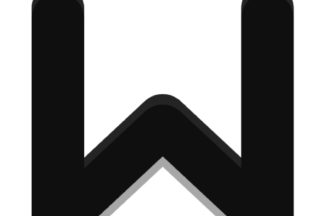
ドキュメント保管の文書がページ喪失した際の復元方法
ドキュメント保管の文書がページ喪失した際の復元方法をしりたいですドキュメントの復元を選択してください「WPS Writer(フ…
-
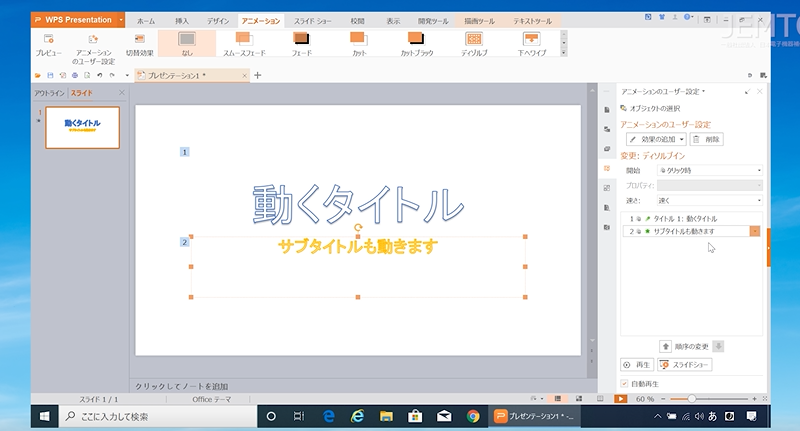
動くタイトルをつける方法
WPS Presentationはマイクロソフトのパワーポイントと互換性の高いプレゼンテーション資料作成アプリです。 会議などで発表す…
-
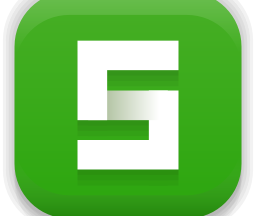
データを開く際「読み取り専用」のメッセージが出る
データを開く際「読み取り専用」のメッセージが出る「読み取り専用」になっているファイルは閲覧だけができる状態です。 読み…
-

ワープロや表計算ソフトで文字色を変える方法
ワープロや表計算ソフトは 文字の色を自由に変えることができます。このページではその変え方をご案内します。ポイント目立…
-

セルの結合
セルの結合の基本操作「セルの結合」の操作を行なうと、複数のセルを連結して1つのセルとして扱えます。「セルの結合」は、「…
-

シートに斜線を引く
表計算のシートに斜線を引くには、どうすればいいですか?図形を挿入してください。斜線を引くツールバーの「挿入」より「図…
-
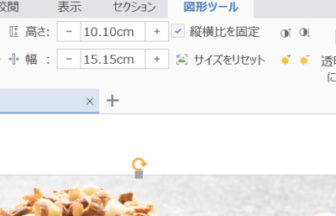
ワープロに写真を挿入する
文書の中に写真を貼り付けたいです。「挿入」からお好きな画像を挿し込むことができます。画像の挿入ツールバーの「挿入」よ…
-

「ルーラー」によるインデント操作
「インデント」とは、文章の行頭に空白を挿入して、文字列の位置を設定することで、「字下げ」とも呼びます。「Writer」な…
-
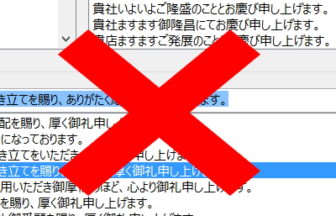
Wordのように挨拶等の文例が出てこない
Wordのように挨拶等の定型文を出したいのですが、出てきません。WPSでは非対応の機能となっています。
-

数式を設定する
「セル」には、「加算(足し算)」「減算(引き算)」「乗算(かけ算)」「除算(割り算)」などの「四則演算」や、「べき乗」などの…
-
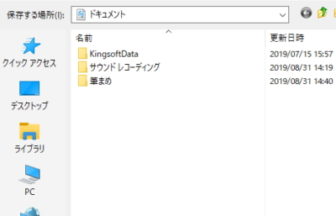
「保存時にエラーが発生しました」文書を保存できない
「保存時にエラーが発生しました」というエラーメッセージが出て、文書の保存ができません。複製文書を作成しましょう。文書…